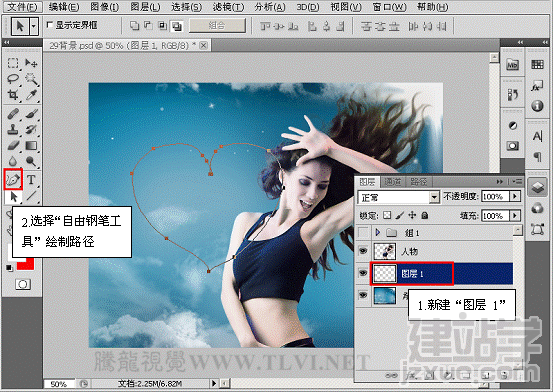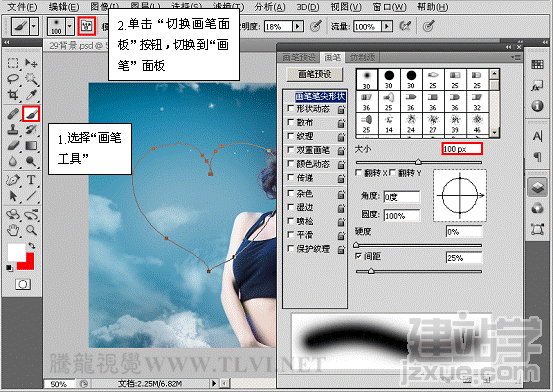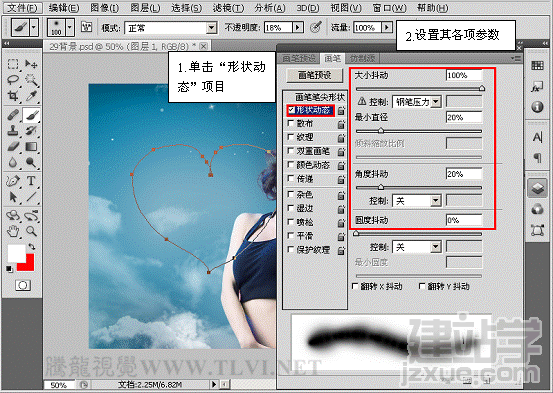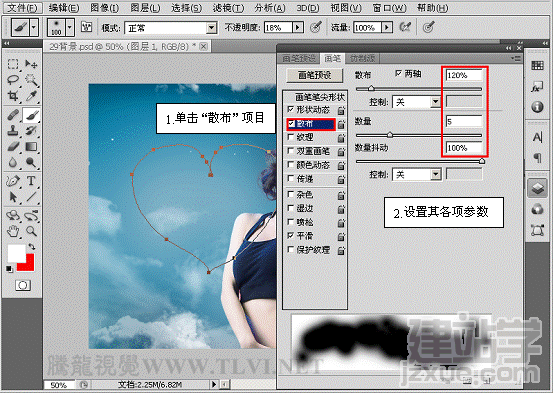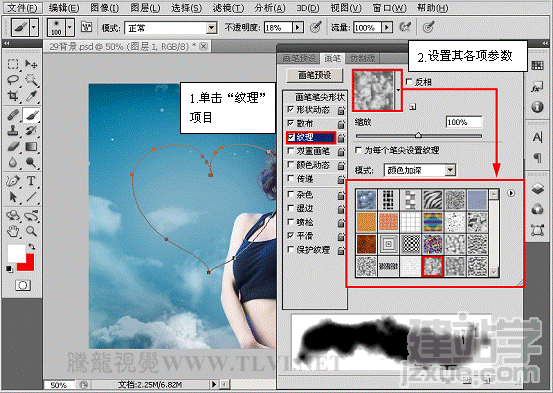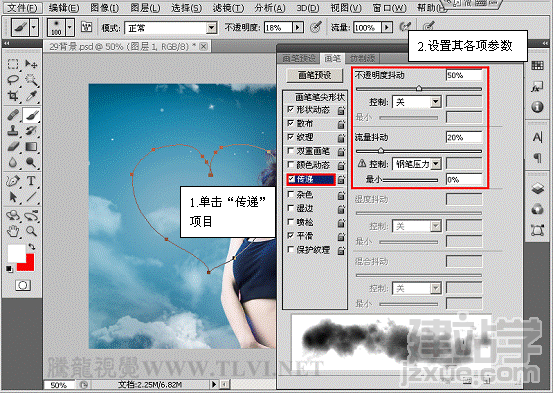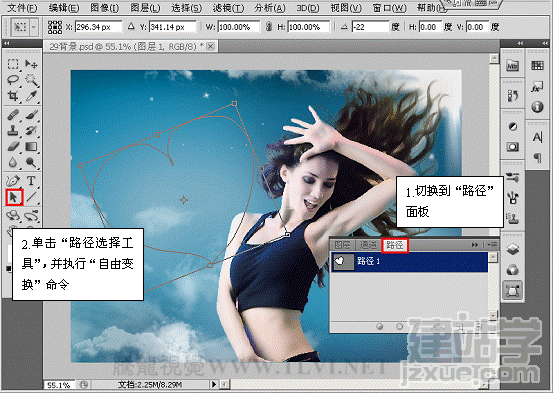|
心形白云环绕的清爽美女教程中主要将设置画笔的样式调整出云朵笔触,并使用路径描边功能制作出逼真的云朵效果。这个实例是画笔教程的最后一个实例训练。先看下最终效果了:
(1)执行“文件”→“打开”命令,将素材“人物.psd”文件打开。
(3)选择“画笔工具”,切换到“画笔”面板,并对其各项参数进行设置。
(4)单击“形状动态”项目,设置其各项参数。
(5)单击“散布”项目,设置其各项参数,并选择“平滑”项目。
(6)单击“纹理”项目,设置其各项参数。
(7)单击“传递”项目,设置其各项参数。
(8)设置完成后,关闭“画笔”面板,切换到“路径”面板,并按下组合键,执行“自由变换”命令,调整路径位置。
提示:试试"← →"键,翻页更方便哦!
(责任编辑:admin) |